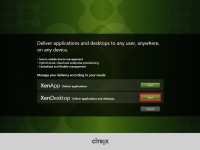
O artigo visa demonstrar a instalação do VDA (Virtual Desktop Agent) em um ambiente Citrix Xendesktop 7.5. Serão mostrados detalhes da instalação, para que a comunicação entre a máquina publicada e o Xendesktop seja feita.
Quando o usuário faz logon em um desktop, o VDA registra a máquina como “em uso” no Delivery Controller. Quando houver a necessidade de realizar uma manutenção ou auxiliar os usuários, é possível controlar as sessões, até mesmo desconectá-las. É possível enviar mensagens para os usuários, bem como localizar sessões, usuários e desktops.
Antes que um Desktop possa ser usado, o VDA encontra um controlador e verifica a chave de registro ListOfDDCs. A chave de registro ListOfDDCs contém as entradas de DNS ou endereços IP que apontem para os controladores do Site XenDesktop.
Instalação VDA
• Selecione XenDesktop (o processo é o mesmo para o XenApp):
• Clique em Virtual Agent for Windows Desktop OS:
• Selecione a primeira opção “Create a Master Image”:

• Selecione a primeira opção “No, install the standard VDA”:
• Desabilite o Citrix Receiver (não vamos instalá-lo no momento) e avance:

• Informe o nome do servidor no qual está instalado e configurado o Delivery Controller., após isso clique em testar. Se tudo estiver OK, o “sinal verde” irá aparecer em frente ao nome do servidor:
• Comunicação OK, clique em Add e depois avançar:

• Mantenhas as opções abaixo habilitadas e avance:
• Irá mostrar as portas padrão utilizadas e dará opções de regra de Firewall:
• Abaixo o resumo do que será instalado, é só clicar em Install:
• Clique em finalizar e para encerrar a instalação a máquina será reiniciada:

Como indicado acima, a instalação do VDA é muito simples, porém, muito importante para publicações de Apps e Desktops no Citrix. Espero ter ajudado.














 Entre em Contato
Entre em Contato